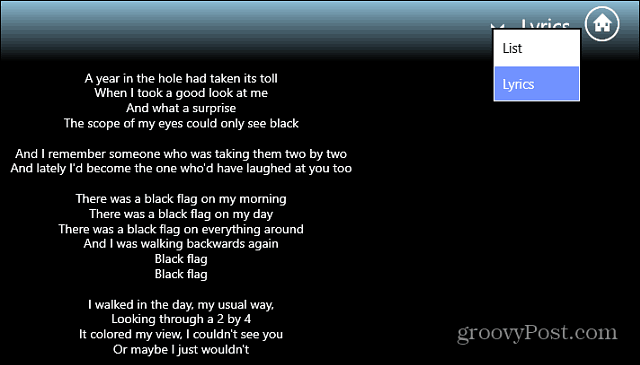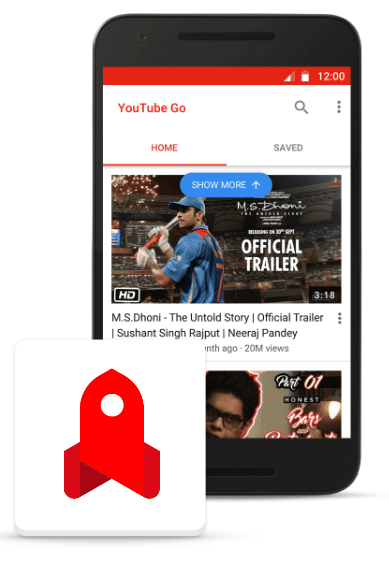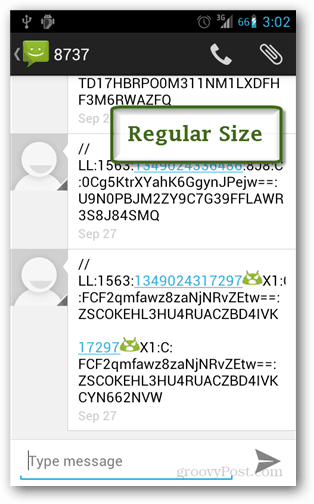Πώς να καθυστερήσετε ή να προγραμματίσετε μηνύματα στο Outlook 2013 & 2016
το γραφείο της Microsoft Outlook 2016 / / March 17, 2020
Αν έρχεστε σε μια κατάσταση όπου πρέπει να έχετε ένα μήνυμα ηλεκτρονικού ταχυδρομείου που παραδίδεται σε μια συγκεκριμένη χρονική στιγμή, εδώ είναι πώς να το ρυθμίσετε στο Outlook.
Έχετε ποτέ αντιμετωπίσει μια κατάσταση όπου πρέπει να έχετε ένα μήνυμα ηλεκτρονικού ταχυδρομείου που παραδίδεται σε μια συγκεκριμένη ώρα και όχι αμέσως; Αν ναι, δείτε εδώ πώς να το κάνετε εάν χρησιμοποιείτε το Outlook 2013 ή το 2016.
Καθυστέρηση παράδοσης μεμονωμένων μηνυμάτων
Επιλέξτε Νέο μήνυμα ηλεκτρονικού ταχυδρομείου για να ξεκινήσετε να συνθέτετε το νέο σας μήνυμα ηλεκτρονικού ταχυδρομείου και, στη συνέχεια, κάντε κλικ στην καρτέλα Επιλογές στην κορδέλα και στη συνέχεια στην Καθυστέρηση παράδοσης.

Στη συνέχεια, στα παράθυρα Ιδιότητες κάτω από το Επιλογές παράδοσης έλεγχος ενότητας Μην το παραδώσετε πριν και έπειτα συνδέστε μια μελλοντική ημερομηνία και ώρα για να καθυστερήσετε την παράδοση και στη συνέχεια κλείστε έξω από το παράθυρο και στη συνέχεια στείλτε το μήνυμα.
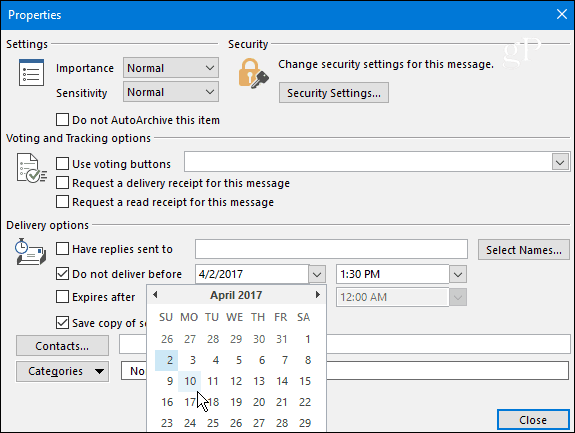
Καθυστερημένη παράδοση όλων των μηνυμάτων
Εάν θέλετε να καθυστερήσετε την παράδοση όλων των μηνυμάτων, μπορείτε να τους κρατήσετε στο φάκελο "Εξερχόμενα" μέχρι την ώρα που θέλετε να βγουν, δημιουργώντας έναν κανόνα. Κάντε κλικ στην καρτέλα Αρχείο και στη συνέχεια στην επιλογή Διαχείριση κανόνων & ειδοποιήσεων.
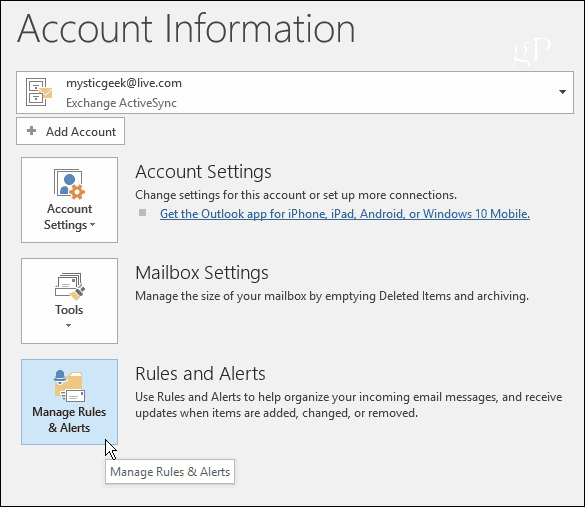
Όταν ξεκινά ο Οδηγός κανόνων, επιλέξτε Εφαρμόστε τον κανόνα στα μηνύματα που στέλνω στην ενότητα Έναρξη από μια κενή ρύθμιση και κάντε κλικ στο κουμπί Επόμενο.
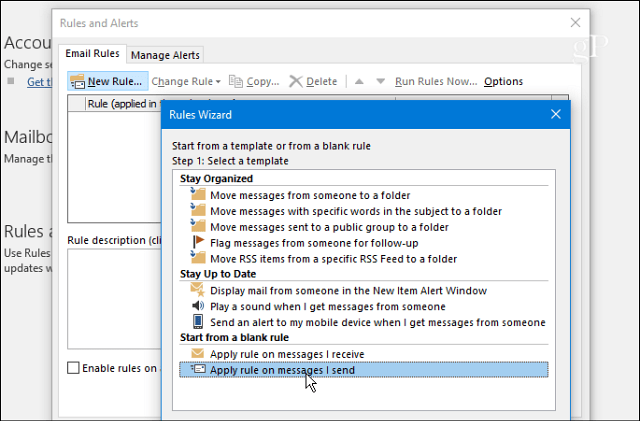
Στην επόμενη οθόνη, επιλέξτε όλες τις επιλογές που θέλετε αν έχετε - αν όχι, μην ελέγξετε οποιαδήποτε πλαίσια και απλά κάντε κλικ στο κουμπί Επόμενο και, στη συνέχεια, στο παράθυρο διαλόγου επιβεβαίωσης.

Στη συνέχεια, στον έλεγχο επιλογής στήλης ενεργειών καθυστέρηση παράδοσης με αριθμό λεπτών. Στη συνέχεια κάτω από αυτό κάντε κλικ στο "ένας αριθμός από" και μετά εισαγάγετε τον αριθμό των λεπτών που θέλετε να αναβάλλετε την παράδοση για. Σημειώστε ότι μπορείτε να καθυστερήσετε την παράδοση για έως και 120 λεπτά.

Στο επόμενο βήμα, ελέγξτε τις εξαιρέσεις που θέλετε και εισαγάγετε τις τιμές για τα πεδία που εμφανίζονται μετά την εξακρίβωση μιας εξαίρεσης. Για παράδειγμα, στο παρακάτω πλάνο θέλω να διασφαλίσω ότι τα μηνύματα υψηλής προτεραιότητας θα περάσουν και θα έλεγξα "εκτός αν έχει σημανθεί " και στη συνέχεια καθορίστηκε η τιμή σε υψηλή.

Τέλος, πληκτρολογήστε ένα όνομα για τον κανόνα σας κάτω από το Βήμα 1, ελέγξτε την ενεργοποίηση αυτού του κανόνα στο βήμα 2 και προτού συνεχίσετε, ελέγξτε διπλά την περιγραφή των κανόνων στο βήμα 3 και βεβαιωθείτε ότι είναι αυτό που θέλετε. Εάν δεν συμβαίνει, μπορείτε ακόμα να επιστρέψετε και να κάνετε αλλαγές.
Σημείωση: Εάν χρησιμοποιείτε πολλούς λογαριασμούς email στο Outlook, ελέγξτε επίσης Δημιουργήστε αυτόν τον κανόνα σε όλους τους λογαριασμούς.

Αυτό είναι. Ο νέος σας κανόνας θα εμφανιστεί στην οθόνη "Κανόνες και ειδοποιήσεις" και θα μπορείτε να το επεξεργαστείτε αργότερα, αν χρειαστεί.
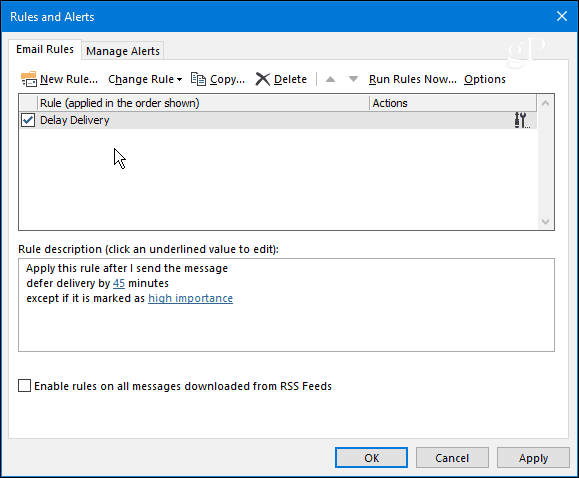
Εάν χρησιμοποιείτε προηγούμενες εκδόσεις του Outlook, ελέγξτε ένα από τα παρακάτω άρθρα:
- Αναβολή ή προγραμματισμός παράδοσης των στοιχείων ηλεκτρονικού ταχυδρομείου του Outlook 2010
- Καθυστέρηση ή προγραμματισμός παράδοσης μηνυμάτων ηλεκτρονικού ταχυδρομείου χρησιμοποιώντας το Outlook 2007